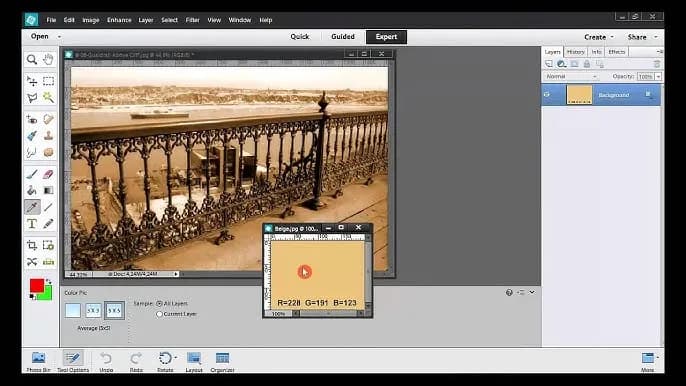Tworzenie efektu sepii w Adobe Photoshop jest prostym i efektywnym sposobem na nadanie zdjęciom nostalgicznego wyglądu. Dzięki kilku różnym metodom, nawet początkujący użytkownicy mogą łatwo osiągnąć ten efekt. W tym artykule przedstawimy kilka sposobów, jak uzyskać sepię, w tym użycie filtru fotograficznego, nałożenie koloru w trybie mieszania oraz bardziej zaawansowane techniki, takie jak mapa gradientu.
Bez względu na to, czy korzystasz z najnowszej wersji Photoshopa, czy z jego starszej edycji, znajdziesz metody dostosowane do swoich potrzeb. Efekt sepii dodaje zdjęciom ciepłych, brązowych tonów, które mogą wzbogacić ich estetykę. Przygotuj się na odkrycie, jak łatwo można nadać swoim fotografiom klasyczny charakter!
Kluczowe informacje:
- Użycie filtru fotograficznego to najszybszy sposób na uzyskanie efektu sepii.
- Nałożenie koloru w trybie mieszania pozwala na precyzyjne dopasowanie odcieni.
- Mapa gradientu umożliwia kontrolę nad odcieniami, co daje większą swobodę w edycji.
- Akcje w Photoshopie mogą zautomatyzować proces, co oszczędza czas.
- Dostosowanie intensywności i odcienia sepii pozwala na uzyskanie idealnego wyglądu.
- Właściwe zapisywanie i eksportowanie zdjęć jest kluczowe dla zachowania jakości efektu sepii.
Jak stworzyć efekt sepii w Photoshopie - podstawowe metody
Efekt sepii to popularny sposób na nadanie zdjęciom nostalgicznego i klasycznego wyglądu. Dzięki niemu fotografie mogą zyskać ciepły, brązowy odcień, który przyciąga wzrok i wzbudza emocje. W Adobe Photoshop istnieje kilka prostych metod, które pozwalają na łatwe osiągnięcie tego efektu, nawet dla początkujących użytkowników. W tej sekcji przedstawimy dwie podstawowe metody, które możesz wykorzystać, aby uzyskać sepię w swoich zdjęciach.
Pierwszą metodą jest użycie narzędzia „Filtr fotograficzny”, które pozwala na szybkie zastosowanie efektu sepii. Drugą opcją jest nałożenie koloru w trybie mieszania, co umożliwia precyzyjne dopasowanie odcienia. Obie metody są intuicyjne i nie wymagają zaawansowanej wiedzy o programie Photoshop, co czyni je idealnymi dla osób, które dopiero zaczynają swoją przygodę z edycją zdjęć.
Użycie filtru fotograficznego do uzyskania sepii - szybki sposób
Aby stworzyć efekt sepii za pomocą filtru fotograficznego, otwórz zdjęcie w programie Photoshop. Następnie przejdź do menu „Obraz” i wybierz „Dopasowania”, a potem „Filtr fotograficzny”. W oknie, które się pojawi, wybierz kolor bliski sepii, na przykład #a36f26, i ustaw gęstość na około 80%. To prosty i szybki sposób na nadanie zdjęciu charakterystycznego odcienia sepii, który od razu zmienia jego wygląd.
Warto pamiętać, że filtr fotograficzny działa na całe zdjęcie, co oznacza, że efekt będzie równomierny. Możesz dostosować gęstość filtru, aby uzyskać bardziej subtelny lub intensywny efekt, w zależności od swoich preferencji. To narzędzie jest idealne, gdy chcesz szybko nadać zdjęciu nowy styl bez skomplikowanych ustawień.
Nałożenie koloru w trybie mieszania - precyzyjne dopasowanie
Aby uzyskać efekt sepii w Photoshopie, możesz skorzystać z opcji nałożenia koloru w trybie mieszania. Ta metoda pozwala na precyzyjne dopasowanie odcienia do Twoich potrzeb. Rozpocznij od otwarcia zdjęcia w programie, a następnie stwórz nową warstwę. Wybierz kolor brązowy, na przykład #594006, i nałóż go na zdjęcie, ustawiając tryb mieszania na „Kolor”. Dzięki temu uzyskasz efekt sepii, który będzie bardziej kontrolowany niż przy użyciu standardowych filtrów.
Użycie trybu mieszania „Kolor” pozwala na zachowanie detali w zdjęciu, jednocześnie nadając mu ciepły, brązowy odcień. Możesz dostosować intensywność koloru, zmieniając krycie warstwy, co daje Ci dodatkową swobodę w edycji. Ta technika jest szczególnie przydatna, gdy chcesz uzyskać indywidualny wygląd zdjęcia, ponieważ możesz eksperymentować z różnymi odcieniami i ich intensywnością, aby osiągnąć pożądany efekt.
Mapa gradientu jako narzędzie do sepii - kontrola nad odcieniami
Użycie mapy gradientu w Photoshopie to zaawansowana technika, która pozwala na precyzyjne dopasowanie kolorów w celu uzyskania efektu sepii. Aby zastosować tę metodę, otwórz swoje zdjęcie i przejdź do menu „Warstwa”, a następnie wybierz „Nowa warstwa dopasowania” i „Mapa gradientu”. W oknie ustawień gradientu, możesz zacząć od standardowego gradientu od czerni do bieli. Następnie dodaj punkt pośredni, aby dostosować jego kolor do ciemniejszego, czerwonawego odcienia, a kolor białego punktu zmień na kremowy. Taki gradient nada Twojemu zdjęciu naturalny i ciepły efekt sepii.
Korzyści z używania mapy gradientu są znaczące. Przede wszystkim, pozwala ona na dokładną kontrolę nad odcieniami, co sprawia, że efekt sepii jest bardziej zindywidualizowany. Możesz eksperymentować z różnymi kolorami i ich intensywnością, aby uzyskać dokładnie taki wygląd, jaki chcesz. Ta technika jest szczególnie przydatna do odtwarzania stylów widocznych na popularnych platformach społecznościowych, takich jak Instagram, gdzie estetyka sepii jest często wykorzystywana.
| Ustawienia gradientu | Wygląd efektu |
| Gradient: Czarny do Biały | Standardowy efekt sepii |
| Gradient: Ciemny brąz (#594006) do Kremowy (#f5f0e1) | Naturalny, ciepły efekt sepii |
| Gradient: Czerwony do Żółtego | Intensywny, stylowy efekt sepii |
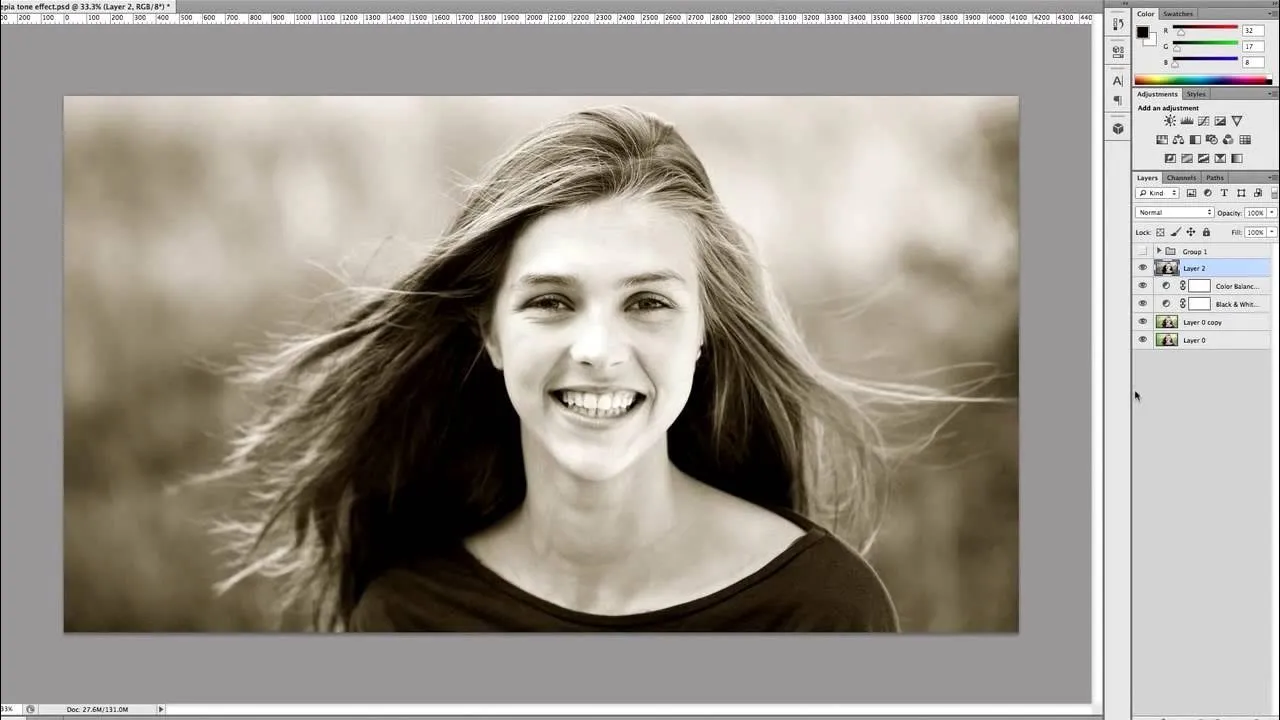
Dostosowanie efektu sepii do indywidualnych preferencji - personalizacja
Dostosowanie efektu sepii w Photoshopie to kluczowy krok, aby nadać zdjęciom indywidualny charakter. Możesz to osiągnąć poprzez regulację intensywności i odcienia efektu, co pozwoli na uzyskanie pożądanego wyglądu. Aby dostosować intensywność, użyj suwaka krycia warstwy, co pozwoli Ci na zwiększenie lub zmniejszenie siły efektu sepii. Zmiana odcienia może być realizowana poprzez edycję koloru w trybie mieszania lub za pomocą narzędzi do korekcji kolorów, takich jak „Dopasowanie barwy/saturacji”.
Oprócz podstawowych ustawień, warto również eksperymentować z różnymi odcieniami brązu, aby znaleźć ten, który najlepiej pasuje do Twoich zdjęć. Możesz na przykład spróbować użyć kolorów takich jak #7b4b3a lub #5c3d2e, aby uzyskać cieplejszy efekt. Pamiętaj, że drobne zmiany mogą znacząco wpłynąć na finalny wygląd zdjęcia, dlatego warto poświęcić czas na testowanie różnych ustawień, aby osiągnąć idealny efekt.
Jak dostosować intensywność i odcień sepii - uzyskanie idealnego wyglądu
Aby uzyskać idealny wygląd sepii, kluczowe jest precyzyjne dostosowanie intensywności i odcienia. Możesz to zrobić, zmieniając krycie warstwy, co pozwala na subtelne dostosowanie efektu. Ustawienia odcienia można regulować za pomocą narzędzia „Dopasowanie barwy/saturacji”, gdzie możesz wprowadzić wartości numeryczne lub przesuwać suwak, aby zobaczyć, jak zmiany wpływają na zdjęcie. Na przykład, obniżając saturację, możesz uzyskać bardziej stonowany wygląd, podczas gdy zwiększenie jej nada zdjęciu intensywniejszy odcień sepii.
- Użyj suwaka krycia warstwy, aby kontrolować intensywność efektu sepii.
- Eksperymentuj z różnymi odcieniami brązu, aby znaleźć najlepszy dla swojego zdjęcia.
- Wprowadź wartości numeryczne w narzędziu „Dopasowanie barwy/saturacji” dla precyzyjnych zmian.
Zapis i eksport edytowanych zdjęć z efektem sepii - najlepsze praktyki
Po zakończeniu edytowania zdjęcia z efektem sepii, kluczowe jest, aby je odpowiednio zapisać i wyeksportować. Wybór właściwego formatu pliku ma znaczenie dla jakości i przeznaczenia zdjęcia. Najczęściej używane formaty to JPEG, PNG oraz TIFF. JPEG jest idealny do publikacji w Internecie, ponieważ zmniejsza rozmiar pliku, ale może obniżyć jakość. PNG z kolei zachowuje wyższą jakość, ale zazwyczaj generuje większe pliki, co czyni go lepszym wyborem dla grafik z przezroczystościami. TIFF to format bezstratny, który zachowuje najwyższą jakość, idealny do druku.
Przy zapisywaniu zdjęcia w Photoshopie, warto również zwrócić uwagę na ustawienia jakości. W przypadku formatu JPEG, wybierz wysoką jakość, aby uniknąć widocznych artefaktów kompresji. Ustawienia te można znaleźć w oknie dialogowym „Zapisz jako”. Warto również rozważyć zapisanie oryginalnego pliku w formacie PSD, co pozwala na późniejszą edycję bez utraty jakości.- JPEG: Idealny do publikacji w Internecie, mniejszy rozmiar pliku, ale możliwa utrata jakości.
- PNG: Zachowuje wysoką jakość, dobry dla grafik z przezroczystościami, większy rozmiar pliku.
- TIFF: Format bezstratny, idealny do druku, zachowuje najwyższą jakość zdjęcia.
Czytaj więcej: Jak usunąć coś w Photoshopie - proste metody na szybkie efekty
Jak wykorzystać efekt sepii w marketingu wizualnym i mediach społecznościowych
Efekt sepii to nie tylko technika edycyjna, ale również potężne narzędzie w marketingu wizualnym. W dzisiejszych czasach, gdy estetyka zdjęć ma ogromne znaczenie w mediach społecznościowych, zastosowanie sepii może pomóc w wyróżnieniu marki i stworzeniu spójnego wizerunku. Użycie sepii w kampaniach reklamowych, postach na Instagramie czy na stronach internetowych może przyciągnąć uwagę odbiorców i wzbudzić emocje, co jest kluczowe w budowaniu więzi z klientami.
Dodatkowo, warto rozważyć tworzenie zestawów zdjęć z efektem sepii, które można wykorzystać w różnych kontekstach, takich jak blogi, artykuły czy materiały promocyjne. Taki spójny styl wizualny nie tylko przyciąga wzrok, ale również tworzy rozpoznawalność marki. W miarę jak technologia edycyjna się rozwija, warto być na bieżąco z nowymi trendami i technikami, aby efektywnie wykorzystywać efekt sepii w swoich projektach kreatywnych.